Word中如何快速加粗文档里的数字?
时间:2021-03-29 来源:互联网
我们在办公时进行Word文档编辑时,通常公司对我们的文档格式都是会有一定要求的,当我们文档中的数字不是按顺序分布而是错落分布时,我们该如何快速对它们进行加粗操作呢?本篇教程就给大家演示一下如何快速加粗Word文档里的数字。
快速加粗Word文档数字的步骤:
第一步,首先打开一个Word文档,按组合键【Ctrl+F】调出查找替换对话框,选择【替换】选项卡,在查找内容输入栏中输入:^#:
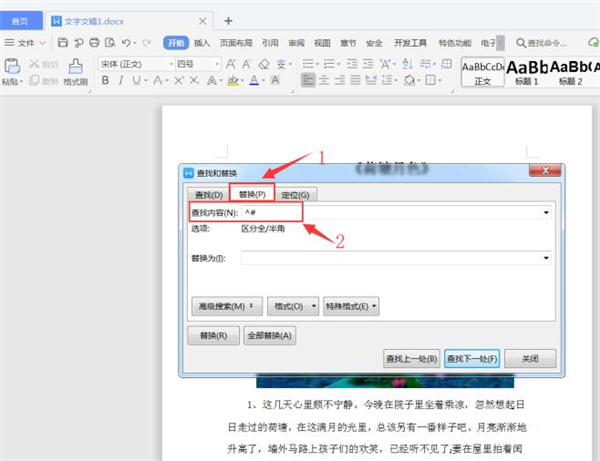
第二步,光标移至替换输入栏,点击【格式】-【字体】:
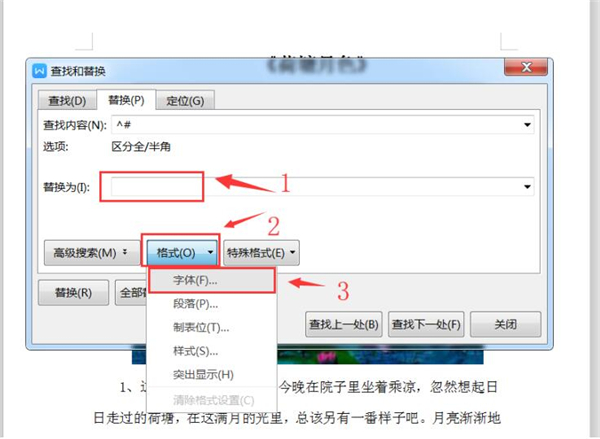
第三步,在对话框中的字形样式中选择【加粗】后点击确定:
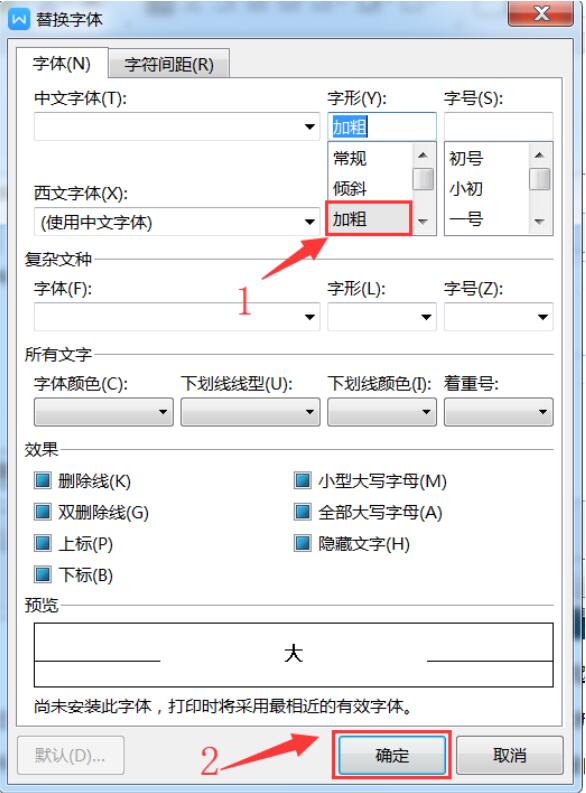
第四步,回到对话框中点击【全部替换】即可:
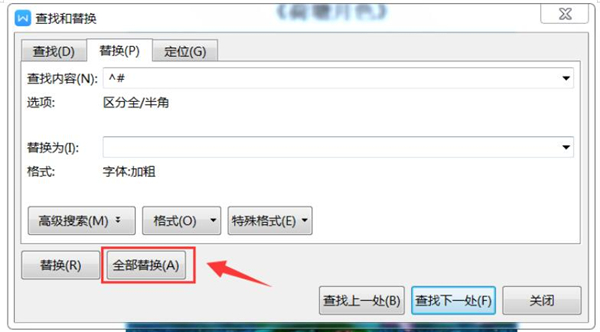
最终效果如下图所示,这时候文档内的数字就已经全部批量加粗了:
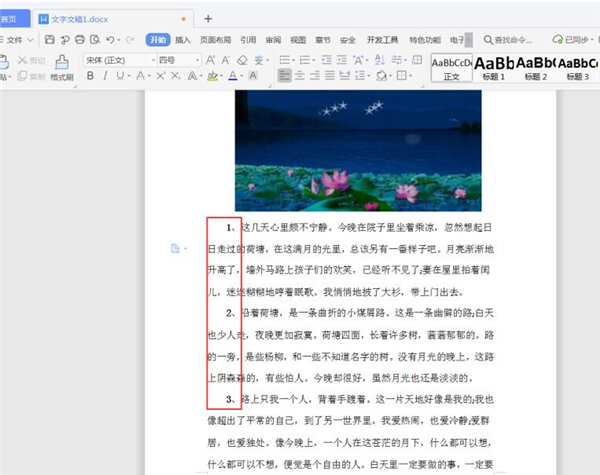
以上就是关于快速加粗Word文档里的数字的所有内容了,赶紧去试一试吧。
相关阅读更多 +
-
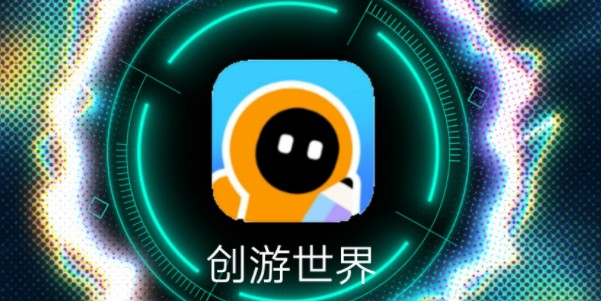 创游世界网页版入口-创游世界网页版游戏入口 2026-01-12
创游世界网页版入口-创游世界网页版游戏入口 2026-01-12 -
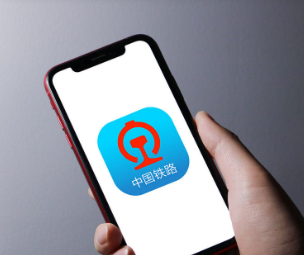 12306开售就没票咋回事-12306开售只能候补咋解决 2026-01-12
12306开售就没票咋回事-12306开售只能候补咋解决 2026-01-12 -
 蚂蚁庄园小鸡答题今日答案2026年1月7日 2026-01-12
蚂蚁庄园小鸡答题今日答案2026年1月7日 2026-01-12 -
 名字里的梗是什么意思?揭秘网络热梗背后的趣味文化 2026-01-12
名字里的梗是什么意思?揭秘网络热梗背后的趣味文化 2026-01-12 -
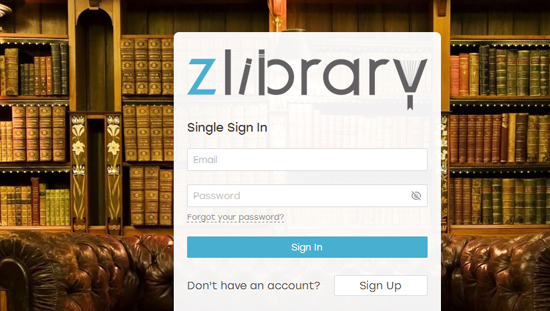 zlib中文网址入口一键直达-zlib镜像登录入口2026最新 2026-01-12
zlib中文网址入口一键直达-zlib镜像登录入口2026最新 2026-01-12 -
 蚂蚁庄园今日答案(每日更新)2026年1月7日 2026-01-12
蚂蚁庄园今日答案(每日更新)2026年1月7日 2026-01-12
最近更新





